Jei jau esate pritaikę darbalaukį,yra tikimybė, kad esate susipažinęs su „Rainmeter“ - patikimu „Windows“ įrankiu, leidžiančiu pritaikyti darbalaukį neatpažįstamai. Ieškantiems ko nors panašaus „Mac“ „GeekTool“ yra gana stulbinantis pasirinkimas, leidžiantispridedant lengvai konfigūruojamus valdiklius prie „Mac“ darbalaukio. Tai iš tikrųjų priartina jus prie pagrindinės „OS X“ UNIX architektūros tikrosios galios. Toliau parodysime, kaip galite naudoti įrankį, norėdami pridėti daug naudingos informacijos į savo „Mac“ darbalaukį.
Galėtume keletą dienų kalbėti apie „GeekTool“ meistriškumą ir pritaikymo galimybes, bet mes pirmiausia norėtume parodyti, kokių rezultatų žiūrėsite:
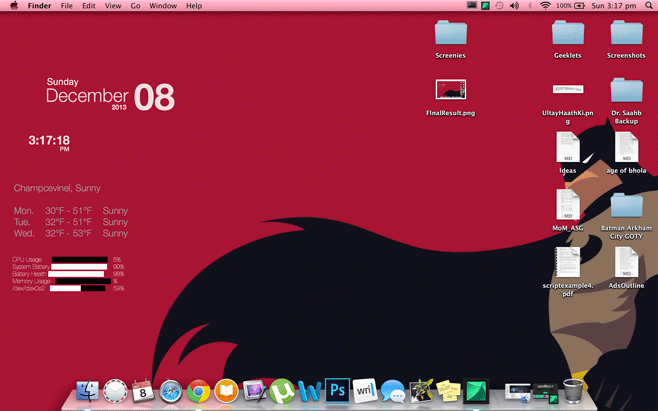
Didžiausias „GeekTool“ pranašumas, palyginti su kitaispanašios priemonės yra jos pasyvusis pobūdis; darbalaukis vis tiek bus naudojamas kaip nekilnojamasis turtas, nes galite dėti piktogramas ant bet kurių aktyvių scenarijų ar „Geeklets“ (pvz., valdiklių) ir sąveikauti su darbalaukiu taip, kaip įprastai.
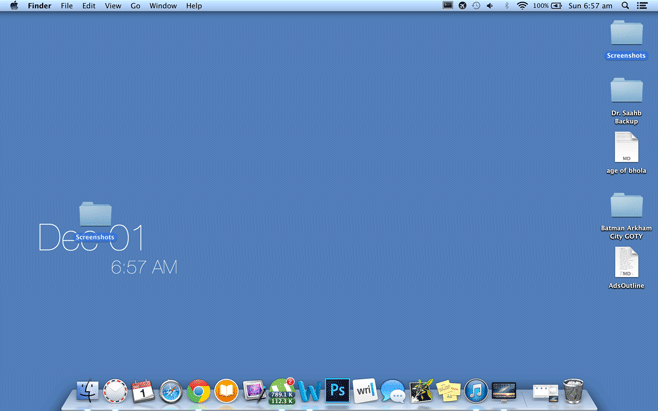
Konfigūruoti „GeekTool“ gali atrodyti sudėtingaįsipareigojimas, nes tam reikia šiek tiek scenarijų, bet pradedantiesiems nereikia bijoti; „GeekTool“ atrodo sudėtingesnis, nei yra iš tikrųjų, ir būtent todėl esame čia, kad atotrūkis tarp naujoko ir Geeko būtų užpildytas. Vienintelis jums reikalingas įgūdis yra galimybė nukopijuoti ir įklijuoti scenarijus, nes mes žingsnis po žingsnio nurodysime, kaip tą tuščio ekrano nekilnojamąjį turtą paversti gražiai funkcionuojančia statistikos informacijos suvestine. Tiems, kas naudojosi „Android“, ji veikia kaip turinti tiesioginį ekrano foną.
Sąrankoje, kurią matote aukščiau esančiose ekrano kopijose, naudojami tik du scenarijai: data ir laikas. Be to, galite atsisiųsti „Geeklets“ orų prognozėms, akcijoms, socialinėms transliacijoms ir dar daugiau.
Darbo pradžia
Prieš pradėdami, galbūt norėsite pasirinkti vientisos spalvos ekrano foną, kad galėtumėte geriau pažvelgti į tai, kas vyksta.
Pirmas dalykas, kurį norėsite padaryti, yra patraukti„GeekTool“ iš nuorodos, pateiktos šio įrašo pabaigoje. Anksčiau jį buvo galima įsigyti „Mac App“ parduotuvėje, bet atrodo, kad jis buvo pašalintas iš ten. Vis dėlto tai nesvarbu; tai nemokamai atsisiųsti siūloma programa, kurią įdiekite tik minutę.
Jei naudojate „Snow Leopard“ ar ankstesnę versiją„Mac“ versijoje, įrankis pasirodys sistemos nuostatose. Jei naudojate „Mavericks“, ji veiks kaip bet kuri kita atskira programa. Atsisiuntę paleiskite „GeekTool“.
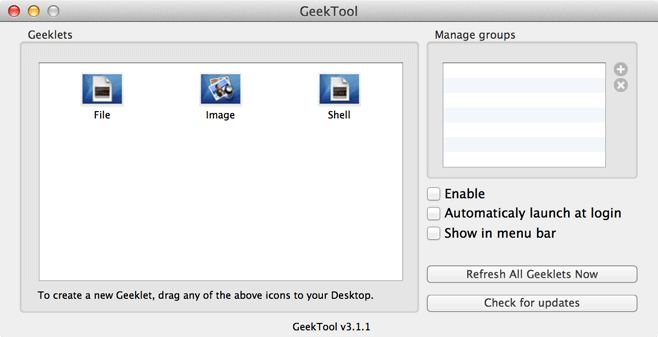
Kairėje pagrindinio lango pusėje pamatysitetrys piktogramos arba „Geeklets“, kurias galima įdiegti: „File“, „Image“ ir „Shell“. Taip pat galite gauti daugiau „Geeklets“, bet mes pateiksime tai vėliau. Kol kas didžiausias dėmesys bus skiriamas „Shell“ variantui, atsižvelgiant į tai, kad jis kartu yra galingiausias ir pats sudėtingiausias.
Dešinėje pagrindinio lango pusėje jūs turiteGrupės. Kai tik turite sąranką, kuri geriausiai atitinka jūsų pageidavimus, nesvarbu, ar tai būtų atskiras pritaikytas „Geeklet“ ar kolekcija, galite visa tai išsaugoti kaip grupę. Tokiu būdu galite pasirinkti kelias parinktis. Atsižvelgdami į jūsų poreikius, galite sudaryti skirtingas grupes namams, darbui, socialinei žiniasklaidai, orui ar bet kokiam kitam naudojimui. Po pradinės konfigūracijos aktyvuoti grupę bus taip paprasta, kaip patikrinti parinktį iš meniu „Grupės“.
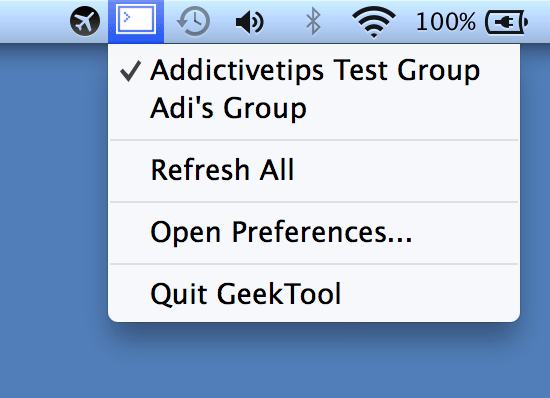
Kaip nustatyti „GeekTool“
Norėdami sukurti naują geekletą, spustelėkite ir vilkite piktogramąį darbalaukį. Kaip minėta anksčiau, mes pasirinksime „Shell Geeklet“. Kai tik numesite piktogramą, jums bus parodytas skaidrus tuščias langelis ir „Geeklet“ savybių langas. Kai paleisite piktogramą darbalaukyje, turėtų būti tuščias langas, o „Geeklet“ ypatybių langas turėtų atverti įvairias „Geeklet“ pritaikymo prie jūsų širdies turinio parinktis. Šiame skaidriame lange „Geeklet“ pasirodys darbalaukyje. Sukonfigūravę galite jį perkelti pagal savo poreikius.
Ypatybių langas suskirstytas į 5 skyrius pagal ypatybes (pavadinimas, dydis, padėtis), grupes, komandą, būsenos grįžtamąjį ryšį ir stilių.
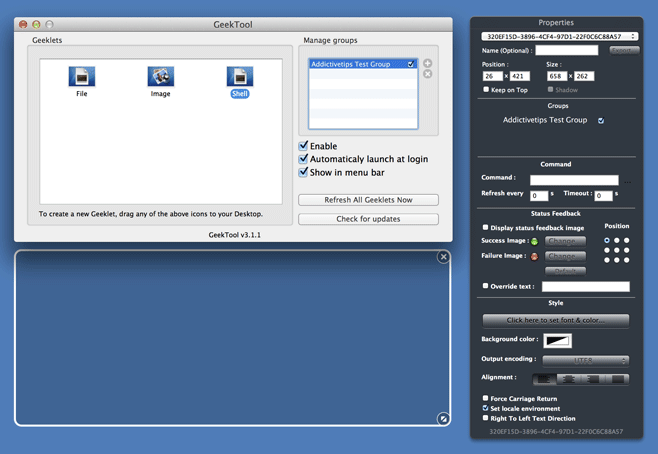
Ypatybės ir Grupės skyriai yra labaitiesus; galite suteikti „Geeklet“ pavadinimą, nustatyti jo dydį ir vietą bei priskirti tai vienai ar daugiau grupių. Tačiau pagrindinis dėmesys bus skiriamas komandai „Command“, kur mes įvesime „Geeklets“ kodus. Jei užveskite pelę tuščioje vietoje į dešinę nuo komandos įvesties teksto laukelio, pamatysite tris taškus. Spustelėję juos paleis „Geeklet“ scenarijų rengyklę. Čia taip pat galite įtraukti „Geeklet“ atnaujinimo dažnį (kaip dažnai jis atnaujinamas) ir laiko intervalą.
Skyriuje „Būsenos atsiliepimai“ galite įdėti vaizdąant jūsų „Geeklet“, norėdami nurodyti, ar jis tinkamai veikia, ar ne. Pagal numatytuosius nustatymus ji rodys žalią sėkmingo vykdymo piktogramą ir raudoną - nesėkmę, nurodant, kad kažkas negerai su „Geeklet“ nustatymais ar jūsų naudojamu scenarijumi. Taip pat galite naudoti pasirinktus indikatorių vaizdus ir, naudodami tinklelį, esantį šalia šių parinkčių, pasirinkti, kur rodiklis pasirodys.
Pavyzdys: datos ir laiko geekletų kūrimas
Visa tai, kas išdėstyta pirmiau, pateks į vietą iriškart pradėkite prasmę, kai tik pamatysite pavyzdį. Peržiūrėkime gana paprastų komandų, kurios leis jums sukurti paprastą laiko ir datos sąranką, sąrašą. Visi šie duomenys turi būti įvesti komandų lauke.
date +%A
Rezultatas: ilga savaitės diena (penktadienis)
date +%a
Rezultatas: trumpa savaitės diena (penktadienis)
date +%B
Rezultatas: ilgas mėnuo (rugpjūtis)
date +%b
Rezultatas: Trumpas mėnuo (rugpjūtis)
date +%D
Rezultatas: visa data (2013-10-23)
date +%d
Rezultatas: Trumpas pasimatymas (23)
cal
Rezultatas: pagrindinis kalendorius
Dažnai kiekvienam iš jų nereikia atskiro „Geeklet“ ir tokiais atvejais galite lengvai sujungti aukščiau pateiktus kodus, kad gautumėte daug platesnį pasirinkimą. Pavyzdžiui:
date +"%b %d"
Rezultatas: trumpas mėnuo ir data

date +"%l:%M %p"
Rezultatas: Dabartinis laikas

Taigi, derindami kelis parametrus, galite sukurti tikslią pasirinktą eilutę. Taip pat galite perkelti dėžutes estetiniam malonumui.
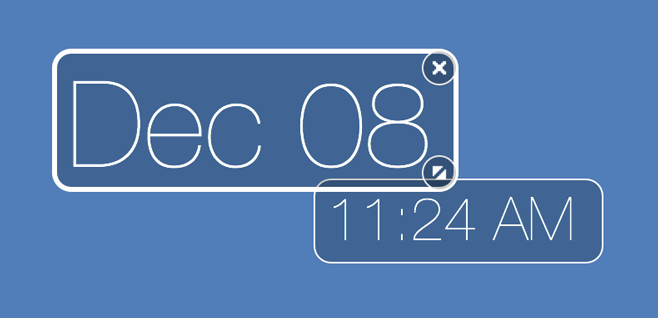
Santrauka
Apibendrinant iš pažiūros sudėtinį procesą:
- Tiesiog ištraukite geekletą
- Įklijuokite norimą kodą komandų skiltyje
- Pakoreguokite jo vietą pagal savo pasirinkimą ir mėgaukitės.
Nereikia nė sakyti, kad „Geeklet“ tekstas turi būti matomas jūsų fone. Teksto spalvą, šriftą ir dydį galima koreguoti skiltyje „Stilius“.
Ką dar galite padaryti su „GeekTool“?
Minėtų įsakymų buvo tik kelipaprasti pavyzdžiai pradėti nuo „GeekTool“; naudodami kitas galimas komandas galite nuveikti dar daug ką. Tiems iš mūsų, nepažįstamiems ar bauginamiems minties parašyti savo scenarijus, yra daugybė „GeekTool“ scenarijų, prieinamų internete. Daugeliui jų tereikia nukopijuoti ir įklijuoti jų kodą į minėtą „Geeklet“ malonumų komandos skyrių. Daugelį šių scenarijų yra gana paprasta naudoti ir, kai tik užklupi tuos, galiausiai gali priprasti ir prie sunkiausių.
Be scenarijų, galite rasti ir daugiauGeekletai taip pat internete. Daugelis jų yra savarankiškai konfigūruojamos; jums tereikia nuspręsti, kur juos norite patalpinti darbalaukyje. Kai kurie jų yra sudėtingesni, tačiau beveik kiekviename „Geeklet“ yra konfigūravimo vadovas, kuris padės jums jį nustatyti.
Žemiau esančiuose komentaruose būtinai pasidalinkite su mumis savo pritaikymo patirties ekrano kopijomis.
Atsisiųskite „GeekTool“













Komentarai